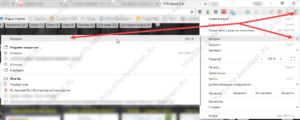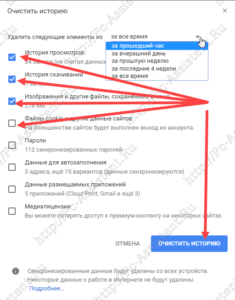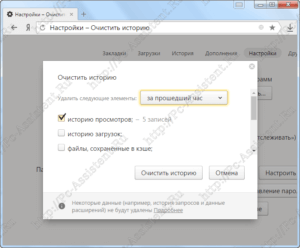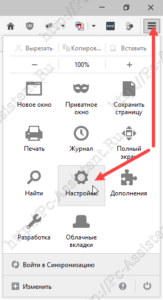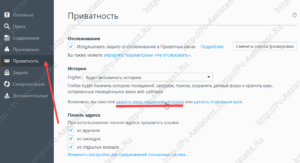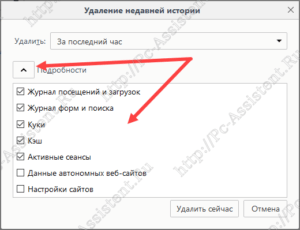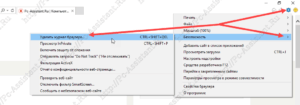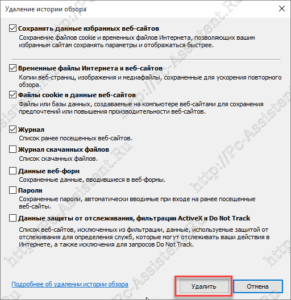Как удалить историю браузера? Именно с таким вопросом нередко пользователи обращаются к поисковикам. 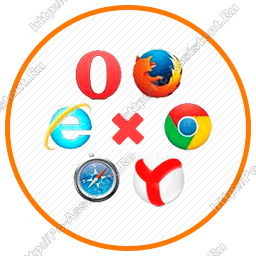 Есть пользователи, которые вообще впервые слышат про историю браузера. Вот для таких пользователей сегодня эта публикация будет наиболее полезна.
Есть пользователи, которые вообще впервые слышат про историю браузера. Вот для таких пользователей сегодня эта публикация будет наиболее полезна.
Содержание
Как очистить историю браузера.
История браузера — это как правило специальная страница в браузере, на которой можно увидеть все сайты, которые посетили пользователи (с помощью данного браузера) за определенный промежуток времени. У различных браузеров промежуток может варьироваться. У Google Chrome это 90 дней. На странице "История" не отображаются посещения защищенных веб-страниц и сайтов открытых в режиме Инкогнито.
Зачем вообще удалять историю браузера? Конечно для конспирации. Многие не хотят, чтобы кто либо узнал какие сайты он посещает, чем он интересуется. Знатоки знают, что лучше вообще запретить браузеру хранение истории и использовать режим "инкогнито".
На сегодняшний день существует много различных браузеров. Все они имеют свои настройки и свои пути удаления истории браузера. Мы с вами рассмотрим удаление истории в самых популярных из них.
Начнем с Google Chrome.
Как удалить историю браузера Chrome?
- Открываем браузер Chrome и в правом верхнем углу нажимаем на значок
 . Он может быть в различных версия в виде шестеренки, трех полосок, трех точек.
. Он может быть в различных версия в виде шестеренки, трех полосок, трех точек. - Из открывшегося меню выбираем История > История

- Нажимаем кнопку Очистить историю.
- Откроется диалоговое окно, в котором выбираем период, за который нужно очистить историю, а также отмечаем флажками данные, которые необходимо удалить.

- И наконец жмем кнопку Очистить историю.
Как удалить историю браузера Яндекс?
- Нажмите на значок кнопки
 > История > История (вид значка может меняться от версии к версии).
> История > История (вид значка может меняться от версии к версии). - В правом верхнем углу нажмите строку Очистить историю
- Откроется диалоговое окно, где выбираем период времени, за который необходимо удалить историю, а также ставим галочки напротив удаляемых данных.

- Нажмите кнопку Очистить историю.
Как очистить историю в Опере?
- В левом верхнем углу монитора нажмите кнопку Меню > История.
- В правом верхнем углу нажмите кнопку Очистить историю.
- Откроется диалоговое окно, где как и в предыдущих браузерах выбираем период времени и данные для очистки.
- Нажмите кнопку Очистить историю посещений.
Как удалить историю в Firefox?
- Нажмите на кнопку меню в виде значка
 > Настройки
> Настройки
- Слева выберите вкладку Приватность и потом в правом окне нажмите на ссылку Удалить вашу недавнюю историю.

- Откроется диалоговое окно. Нажмите на кнопку Подробности. Раскроются дополнительные пункты. Выберите нужный период времени и данные для очистки.

- Нажмите кнопку Удалить сейчас
Как очистить историю в Internet Explorer?
- В правом верхнем углу браузера нажмите на кнопку Сервис
 > Безопасность > Удалить журнал браузера...
> Безопасность > Удалить журнал браузера...
- Выберите данные которые необходимо удалить путем установки флажков.

- Нажмите кнопку Удалить
Как удалить историю в Сафари?
- Зайдите в Настройки
- Прокрутите вниз и выберите Safari.
- Выберите пункт Очистить историю и данные сайтов
Для удаления файлов Cookies в третьем пункте нажмите кнопку Удалить cookie и данные.
Для справки:
Ку́ки (англ. cookie, буквально — печенье) — небольшой фрагмент данных, отправленный веб-сервером и хранимый на компьютере пользователя. Веб-клиент (обычно веб-браузер) всякий раз при попытке открыть страницу соответствующего сайта пересылает этот фрагмент данных веб-серверу в составе HTTP-запроса. Применяется для сохранения данных на стороне пользователя.
Куки не могут быть ни вирусами, ни шпионскими программами. Таким образом, куки могут быть опасны только в плане деанонимизации и слежения за действиями пользователя.
Большинство современных браузеров позволяют пользователям выбрать — принимать куки или нет, но их отключение делает невозможной работу с некоторыми сайтами.
Практически во всех браузерах для перехода в историю имеется горячая кнопка. Это комбинация клавиш
Итоги:
Мы рассмотрели 6 наиболее популярных браузеров. Как вы могли удостовериться, очистить историю во всех шести браузерах не так сложно. Это может сделать каждый. Кто то из вас, возможно впервые узнал про историю браузера и теперь вовсе отключил её сохранение. В любом случае, надеюсь данный материал будет полезен новичкам и станет их подручной инструкцией.